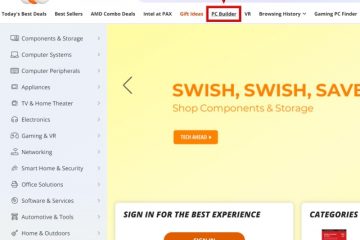Le chiffrement Bitlocker est un outil de chiffrement très sécurisé pour chiffrer les volumes sous Windows. Cet outil de cryptage 128 bits ou 256 bits est utilisé par des millions d’utilisateurs partout dans le monde pour protéger les informations importantes. Il est assez facile d’activer BitLocker sur un volume, mais comment supprimer le chiffrement d’un volume ? Ne vous inquiétez pas. C’est assez simple et vous pouvez le faire rapidement en suivant ces étapes.
Comment identifier un lecteur crypté Bitlocker ?
Vous pouvez facilement identifier un lecteur chiffré BitLocker simplement en le regardant sur la page de l’explorateur de fichiers.
1. Ouvrez l’explorateur de fichiers.
2. Maintenant, appuyez simplement une fois sur”Ce PC“dans le volet de gauche.
3. Sur le côté droit, vous pouvez voir tous les lecteurs. Recherchez attentivement les volumes portant un petit signe de cadenas avec leurs noms.
Le lecteur qui porte le signe de cadenas est celui chiffré avec BitLocker Encryption.
Comment supprimer ou désactiver Bitlocker Cryptage dans Windows ?
Vous devez simplement savoir quelle lettre de lecteur votre lecteur protégé par BitLocker contient et le reste est assez simple. Vous pouvez le faire de deux manières.
Méthode 1-Utiliser le terminal
1. Vous devez ouvrir le Powershell avec des droits d’administration.
2. Pour ce faire, appuyez sur la touche Windows et tapez”powershell“dans le champ de recherche.
3. Plus tard, appuyez simplement avec le bouton droit sur”Windows PowerShell“dans la recherche et cliquez sur”Exécuter en tant qu’administrateur“.
4. Lorsqu’il se lance, tapez ou collez cette ligne et appuyez sur Entrée pour connaître l’état du chiffrement BitLocker pour tous les lecteurs associés à votre système.
manage-bde-status
Maintenant, une liste de pilotes avec diverses informations apparaîtra sur l’écran PowerShell.
Dans cette liste, notez attentivement le”Statut de protection :“de chaque lecteur. Lorsque vous voyez que l’état de la protection est”On“, cela signifie que le chiffrement Bitlocker est activé.
5. Notez la lettre de lecteur du volume.
[C’est le lecteur”F :“dans notre cas.]
6. Ensuite, remplacez la lettre de lecteur dans cette commande par la lettre de lecteur que vous avez notée et exécutez-la pour désactiver le chiffrement Bitlocker.
Disable-BitLocker-MountPoint”lettre de lecteur :”
[
Vous devez remplacer la’lettre de lecteur’dans le code par la lettre de lecteur du volume.
Exemple-Dans notre cas, la lettre de lecteur est”F:“, et la commande est –
Disable-BitLocker-MountPoint”F :”
]
7. Enfin, vous devez démarrer le processus de décryptage du volume. Remplacez simplement à nouveau la lettre de lecteur et exécutez le code.
manage-bde-off lettre de lecteur :
[
Remplacez à nouveau cette”lettre de lecteur :“par la lettre de lecteur réelle du volume.
Exemple – Si la lettre de lecteur est”F :“, la commande sera –
manage-bde-off F :
]
Cela lancera enfin le processus de décryptage. Une fois cela fait, vous pouvez fermer la fenêtre d’invite de commande.
Vous pouvez maintenant vérifier l’état du lecteur/volume à partir de l’explorateur de fichiers. Le lecteur ne sera pas verrouillé.
Méthode 2-Utilisez le Panneau de configuration (nécessite un mot de passe BitLocker)
Vous pouvez utiliser le Panneau de configuration pour désactiver le chiffrement BitLocker.
1. Les paramètres de cryptage Bitlocker se trouvent dans le Panneau de configuration. Donc, pour l’ouvrir, appuyez simultanément sur les touches Touche Windows + R.
2. Ensuite, tapez « contrôle » et cliquez sur « OK » pour ouvrir le panneau de configuration.
3. Dans la page Panneau de configuration, appuyez sur”Affichage“dans le volet latéral et réglez-le sur”Petites icônes“pour afficher la liste complète des options.
4. Maintenant, cliquez sur”Cryptage BitLocker“pour y accéder.
5. Ici, vous verrez la liste des lecteurs qui sont/ne sont pas chiffrés avec BitLocker.
6. Une fois que vous voyez un lecteur portant le signe”BitLocker activé (verrouillé)“avec son nom, il est chiffré.
7. Alors, appuyez sur”Déverrouiller le lecteur“pour déverrouiller le lecteur.
8. Maintenant, un écran secondaire apparaîtra demandant la clé BitLocker.
9. Tapez la clé et appuyez sur”Déverrouiller“pour déverrouiller le volume.
10. Ce processus de déchiffrement prendra quelques minutes en fonction de la taille du lecteur et du type de lecteur.
Attendez qu’il se termine. Le BitLocker est maintenant supprimé de votre volume. Ouvrez l’explorateur de fichiers et si le cryptage BitLocker est supprimé ou non.

Sambit est un ingénieur en mécanique de qualification qui aime écrire sur Windows 10 et les solutions aux problèmes les plus étranges possibles.